Effet Néon avec photoshop
Et c’est parti pour des nouveaux tuto voilà un de mes préférés un effet de néon réaliste
Pour commencer, ouvrez un document de 1920×1200 px Résolution 72Dpi couleur RVB
utilisez la texture suivante
Importez-la sous photoshop dans votre document de travail
Maintenant ajoutez un un calque de réglages en allant dans Menu > Calque > nouveau calque de réglage > Teinte et saturation
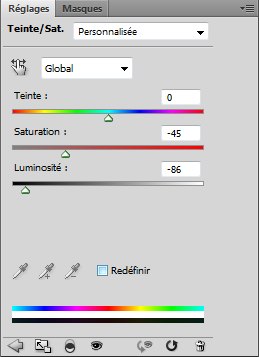
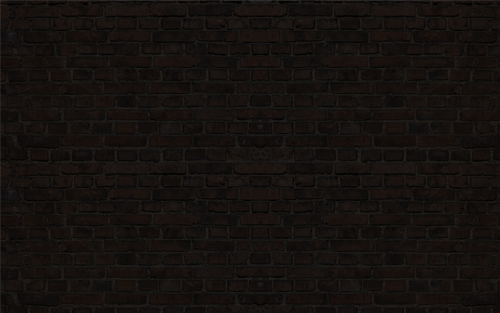
Ajoutez un calque de remplissage dégradé en allant dans Menu > Calque > Nouveau calque de remplissage > Dégradé
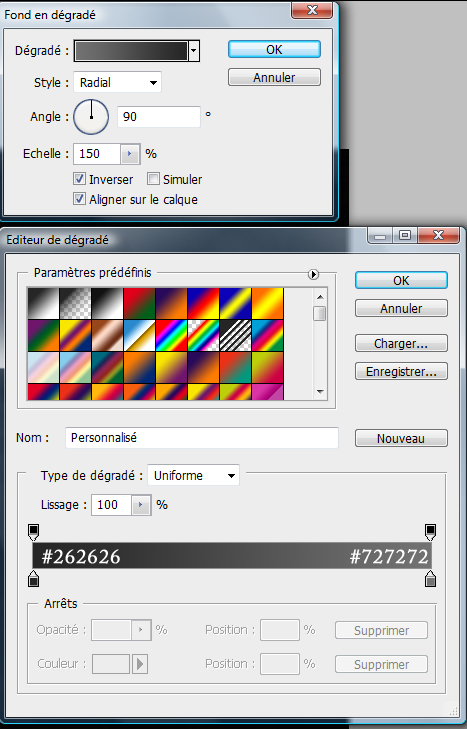
Ensuite changez le mode de fusion de ce dernier en Incrustation
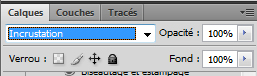
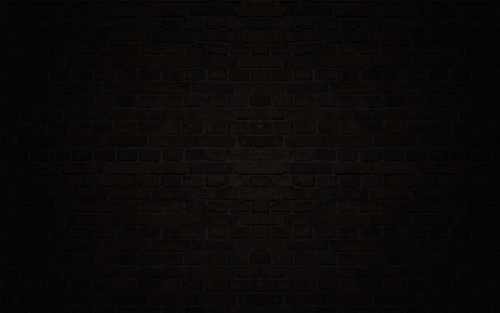
Allez dans Menu > Filtre > rendu > Nuage
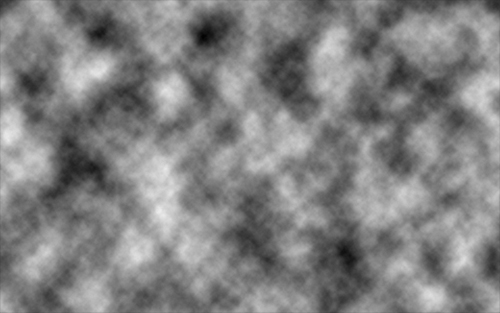
Maintenant ajoutez un masque de fusion
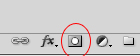
![]()
Ensuite prenez l’outil dégradé (G) Blanc ver Noir
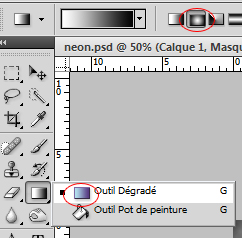
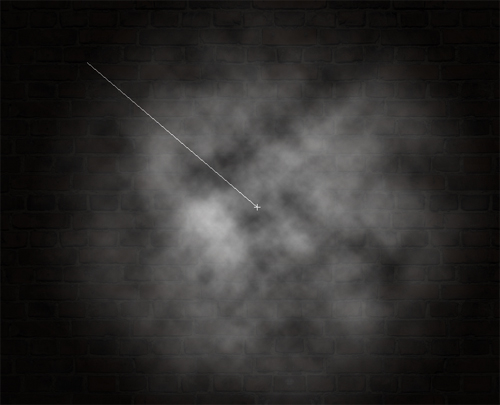
Changez le mode de fusion en Densité couleur –
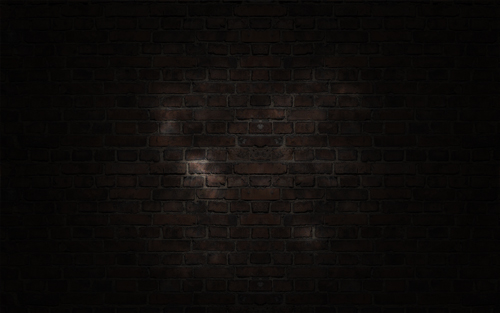
Télécharger la Police suivante
Tapez votre texte comme ce ci couleur #c804cf

Mettez le Fond de ce dernier 0%
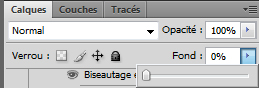
Appliquez dessus les options de fusionsuivante
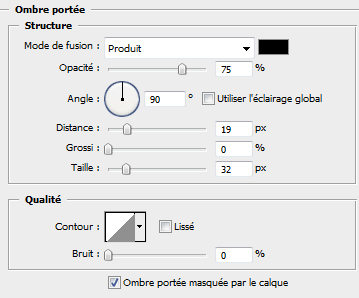
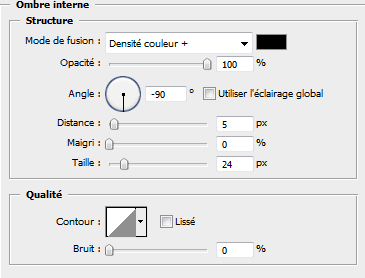
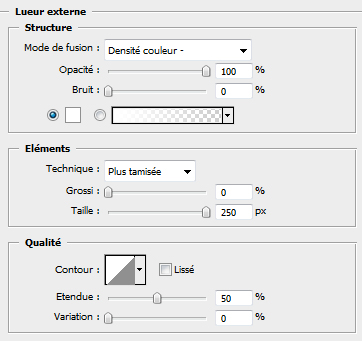
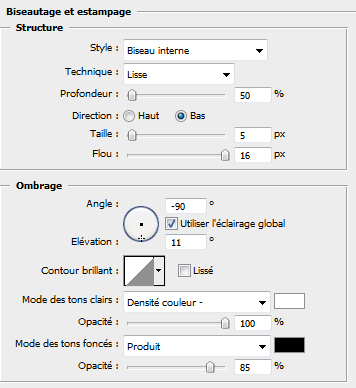
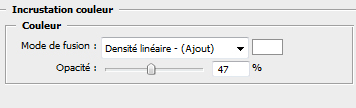
Ce qui vous donne

Dupliquez votre texte en faisant (CTRL+J) trois fois comme ça vous aurez 4 textes
on a maintenant 4 texte
le 1er texte :
Remettez le fond à 100%
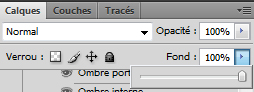

ensuite allez dans Menu > Filtre > Atténuation > Flou gaussien
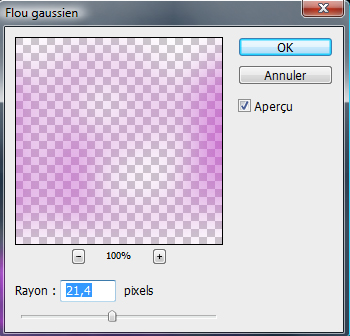

Ne touchez pas au deuxième
le 3eme texte :
la même chose que le 1er sauf pour le Flou gaussien mettez 120 px

Changez son mode de fusion en Lumière vive
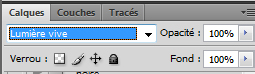

le 4eme texte :
Réduisez l’opacité à 40%
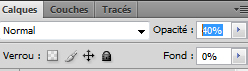

Maintenant c’est l’étape final nous allons dessiner les supports de notre néon
Prenez l’outil lasso (L) et faites une sélection comme celle-la
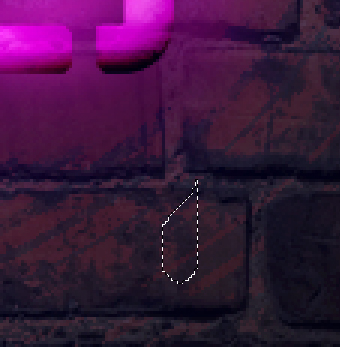
Créez un nouveau calque (Ctrl+Shift+N)et remplissez votre sélection avec du noir

Réduisez le Fond à 50% et appliquez un biseautage et estampage dans les options de fusions
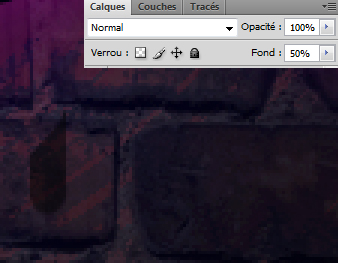
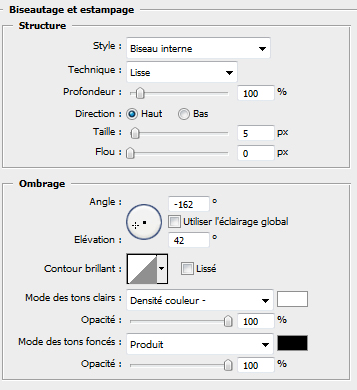
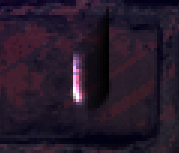
Dans un nouveau calque prenez l’outil pinceau (diamètre principal 21px) et cliquez une ou deux fois juste en bas de notre support
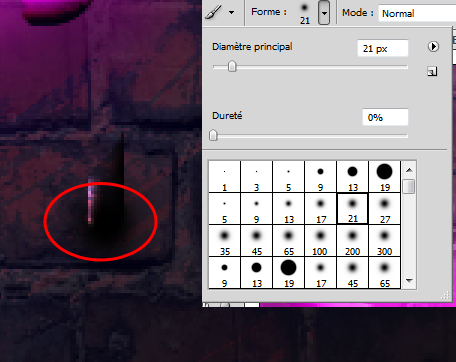
Maintenant déplacez le support comme vous voulez


Créez un nouveau calque remplissez le avec du Noir et allez dans Menu > Filtre > Bruit > Ajout de bruit
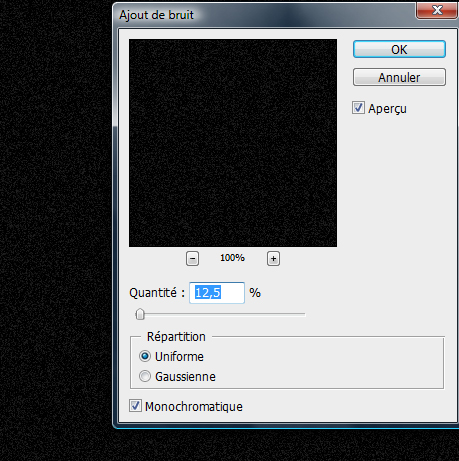
Changez le mode de fusion en Superposition
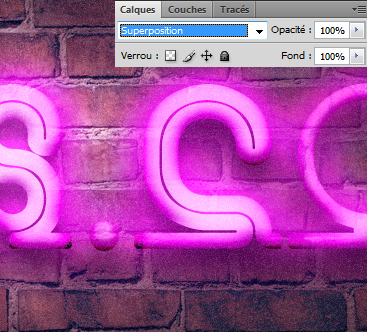
Prenez l’outil pinceau / Forme (B) couleur Noir et dessinez tout au long des bordure du texte laissez juste la zone de texte couverte par le filtre Bruit
et voilà le travaille








































Super 😉
Merci Ma2t 🙂
Très bel effet ! 🙂
Excellent tuto ! Bravo et merci ! 🙂
J’ai téléchargé la police, mais elle ne s’ouvre pas dans photoshop. Comment faire svp ?
Bonjour pour installer la police copie la dans (Menu Démarré > Panneau de configuration > Polices )
et c’est tout
J’ai un soucis avec une partie, lorsque je fais : Rendu/Nuage je n’obtiens pas les nuages comme sur l’image …
Help plz ^^
meme chose pour moi une fois rendu au filtre nuage rien n aparet et sa bloc pour le reste merci d avance pour vos reponse
Bonjour, bon y a deux trucs sois vous n’avez pas mis les couleur par défaut Noir et blanc (touche D de votre clavier)
sois vous avez un document de très grande taille et c’est tout à fait normal parce que dans l’image que j’ai mis c’est une image de 500×313 px si vous zoomez vous aurais le même effet
Cordialement Le grafolog
bonjour super tuto
mais j’ai un petit soucis lors des réglage fusion du texte j’ai mettre exactement les mêmes réglages ca ne donne pas du tout le même effet (le texte est toujours noir avec a certain endroit du texte des parties rouges/oranges)
Auriez-vous une idée?
Merci d’avance
Slt, oui parce que t’as pas changer de fond réduisez le Fond du calque à 0%
c’est tout
Voila quand j’applique les reglages au texte, cela ne donne pas du tout le meme resultat, pourtant j’ai tout fait pareil et le fond du calque texte est bien à 0%. POuvez vous m’aidez ?
oui j’ai le meme probleme que yannis
un peu plus loins dans le tuto tu dis:
“le 1er texte :
Remettez le fond à 100% “
quand tu parles du premier texte c’est celui en haut de la liste des calques ou c’est le premier texte en partant du bas??
Merci
Karvonz
je ne sais pas ou est le problème chez vous, mais pouvez-vous me fournir votre fichier psd la je serais comment vous aidez.
Non c’est la que vous faites une erreur le 1er texte que vous avez créer au par avant
votre 1er calque
dans le classement dans les calque c’est le dernier tout en bas
Comment te donner mon fichier psd pour que tu vois le probleme ?
idem pour moi ?
Simplement en l’envoyant par Email regarde en bas “Contact”
Je vais y aller maintenant je reviendrais plus tard et essayer de vous aider.
A plus tard a lors 😉
moi j’ai le mémé problème
Voila ou est le problème la taille de votre document devrez être :
1920×1200 pixels
Résolution :72Dpi
Couleur : RVB
Alors quand vous appliquez les options de fusion ça ne concorde pas si vous avez des documents de petite taille, maintenant ça devrez aller mieux
Si vous avez encore des problème je suis disponible vous savez comment j’ai vu ça parce que vos fichier Psd ne dépasse pas les 5 méga alors que le mien dépasse les 32 Méga
Merci et bonne continuation tout le monde
Cordialement le Grafolog et tout l’équipe Tutsps
Merci beaucoup, ça marche et le resultat est super. J’avais copié l’image du mur de ce tuto et j’avais gardé la resolution.
merci beaucoup
c’est une technique digne d’un vrai amateur
Moi , j’ai essaye de faire comme vous avez dit pour les nuages mais rien n’apparait ( j’ai zoomer avec la loupe rien
Aidez moi mercii
C’est bon pour les nuage , je n’arrive pas a faire pareillle mais bon je debute XD !!
noir vers* blanc
J’arrive pas, après avoir appliquer les option de fusion au texte ca ne me met pas comme l’image du tuto, ca me met du texte noir…
J’ai tout fait et refait 2 fois
je joint mon psd pour m’aider please sur rapidshare :
http://rapidshare.com/files/3241604…
Merci d’avance
Bonjour tout le monde ,
Merci Bien Cordialement Le Grafolog
merci
Bonjour! Tout d’abord, merci pour tout vos tuto, vraiment merveilleux :)… Ensuite, j’ai aussi le problème du texte en noir, pouvez vous m’aidez? Voici un lien megaupload:http://www.megaupload.com/?d=JZKEZF…
merci d’avance et bonne fêtes!
Le fichier que vous avez envoyer n’est pas en ligne
Uploadez le et redonnez moi le lien.
Merci et @+
Ré-actualiser votre page plusieurs fois, aucun problème chez moi!
et moi mon psd?
Bonjour,
j’avais pas le temps ces temps ci mais je vais regarder ce soir
cordialement le Grafolog 🙂
encore un super tuto bravo Grafolog!!! sauf que jé pa compris l’etape du support.
j’ai un problème mon lettrage ne se teinte pas il reste gris
j’ai refais la manip plusieurs fois et rien y fait j’ai essayé de changer l’ordre des calques avec effet mais rien y fait
comment je peux faire pour récupérer l’image du mur en briques?
Merci
bonjour, deja super tuto
je me suis rendu compte que moi aussi j’ai eu un probleme de taille
je voulais savoir comment faire pour importer la texture dans mon documents
merci
Bonjour,
Super tuto, hors j’ai un probleme le texte reste noir… Je vois que je ne suis pas le seul dans ce soucis merci de nous venir en aide.
Ps: serai-t-il possible d’avoir ton psd Grafolog?
Bonjour, @Musyanon pas de probleme j’upload mon psd dans la soiré et je vous donne le lien
😉 merci et @ +
Merci Grafolog 🙂
Voilà le fichier PSD https://www.tutsps.com/telecharger/n…
Merci et a très bientôt
Encore merci Grafolog!
ce tuto est fabuleux mais j’ai un pb avec le premier texte 🙁
Encore un +1 bien mérité ! Continu ton site est vraiment trop bien 😉
http://img411.imageshack.us/img411/…
salut je ne trouve pas ; calque de réglage > Teinte et saturation ;-( et je ne trouva pas aussi
si je trouve po sa je ne pourrai jamais faire le tuto alors svp aider moi
bonjour, j’ai le même problème avec les écritures noirs malgré le fait que j’ai mis le fond a 0%. comment je fais pour remedier a ce problème? :-/
Super cet effet néon 🙂 !! Mais j’ai le même problème qu’avec un autre tuto :-/ , j’ai beau mettre les même valeurs, je n’obtiens pas le même résultat. Ca coince au moment où il faut mettre les options de fusion à l’écriture pratiquement au début. Il faudrait que tu m’aides Grafolog, est-ce que tu pourrais m’envoyer le tuto en psd que je compare avec ce que j’ai fais ?
Bonjour,
Merci pour ce tuto, mais on je peux trouver l’image du mur en 1920 x 1200 . Si je l’agrandis, je perd en qualité…
Merci
bonsoir, malgres les explication je n’arrive pas a mettre la police dans photoshop en faite j’en ai mis une au meme endroit et sa marche tandi que celle la ne marche pas pourquoi ?
merci d’avance
Bonjour
J’ai eu le même problème que certains à propos du texte et des options de fusions.
Le texte de Grafolog est en gras (fenêtre > caractère > faux gras), ce qui change l’aspect. Si ca peut aider les prochains …
Merci à Grafolog pour son Tuto
Alors moi j’ai un souci de force majeur :-O !!!!
Je n’arrive pas a prendre la texture de base, sa m’envoit sur fotolia et après plus rien de gratuit…
Si quelqu’un pourrait m’aider svp.
Bonjour,j’ai aussi le problème du texte noir, enfin avec les trucs qu’on fait avec les 4textes sa donne un effet assez cool… il est a moitié avec des néons en faite , je trouve ca classe ^^..
Merci !
Pourquoi c’est toujours les meilleurs tuto qui ne fonctionnent pas 🙁 Même en reprenant les même images, tailles, typo et couleurs on est loin, très très loin du résultat final. J’ai même décortiqué le PSD et copié/collé les styles… sans succès.
Dommage ;-(
Il ne fonctionne pas ce tuto, alors au lieu de demander les fichiers à tout le monde, il ne serait pas plus judicieux de vérifier les valeur du tuto ?
Sinon très bon boulot
Cordialement
slt, moi aussi j’ai le meme panne du texte apres l’option de fusion il est noir … 🙁
Merci beaucoup, il est très bien ce tuto !
Si je peux me permettre, j’ai remarqué que dans les options de fusion, tu nous demande de mettre 250 px en “Lueur externe”. Or, quand je met 250, mon texte deviens noir. Si je met 25 (donc peut-être un 0 en trop dans le tuto ?) et bien les parties blanches sur le texte correspondent bien au modèle (j’ai fait le tuto à la lettre et même avec comme texte “tutsps.com” 😉 )
Voilà si ça peux aider 🙂
En tout cas, un ENORME merci pour tous les tutos ! je m’éclate avec LOL :mdr:
Salut à tous, dites-moi, c’est normal que le lien de téléchargement pour le pack d’image n’est plus disponible ? du moins… plus visible ?
Merci d’avance.
Bonjour, le lien de votre PSD est mort. Il m’aurait bien aidé car là je suis bloqué, le tuto ne fonctionne pas.
bonjour c’est long mais sa gère je vais essayer !!!!! )))
super jolie je vais essayer de meme
Merci bcp Tutsps, grace a vs photoshop m’est tres facile